ImpaqSpeed Adware
Werbefinanzierte SoftwareAuch bekannt als: ImpaqSpeed potenziell unerwünschtes Programm
Der kostenlose Scanner prüft, ob Ihr Computer infiziert ist.
JETZT ENTFERNENUm das Produkt mit vollem Funktionsumfang nutzen zu können, müssen Sie eine Lizenz für Combo Cleaner erwerben. Auf 7 Tage beschränkte kostenlose Testversion verfügbar. Eigentümer und Betreiber von Combo Cleaner ist RCS LT, die Muttergesellschaft von PCRisk.
Was ist ImpaqSpeed?
ImpaqSpeed wird als tolles Tool zum Testen der Internet Leistung präsentiert. Diese Funktion mag legitim und nützlich erscheinen, aber ImpaqSpeed wird als potenziell unerwünschtes Programm (PUP) und Adware kategorisiert.
Die wichtigsten Gründe für diese negativen Assoziationen sind die Installation ohne Erlaubnis der Benutzer, die Anzeige störender Werbung, und die Verfolgung von sensiblen Daten.
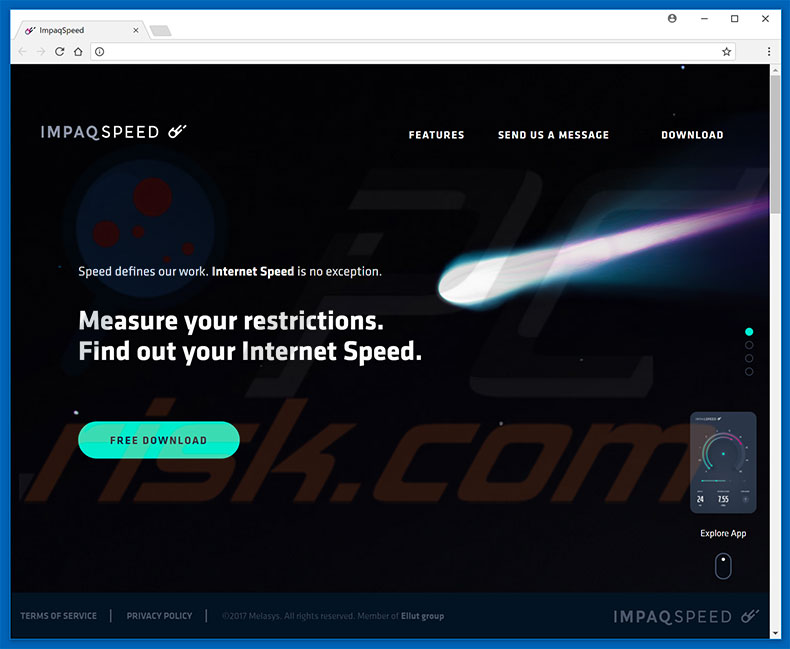
Wie bei den meisten Adware, erzeugt ImpaqSpeed verschiedene störende Werbung. Um das zu erreichen, benutzen die Entwickler Tools, die die Platzierung grafischer Drittinhalte auf jeder besuchten Webseite ermöglichen.
Daher verbergen Coupons, Banner, Pop-ups, und andere gelieferte Werbung häufig zugrunde liegenden Inhalte, wodurch die Internetsurferfahrung deutlich vermindert wird. Des Weiteren leitet diese Werbung häufig auf bösartige Webseiten weiter und führt sogar Skripte aus, die heimlich Malware herunterladen und installieren.
Das Anklicken kann dann zu verschiedenen Computer Infektionen führen. Ein weiterer wichtiger Punkt lautet Informationsverfolgung. Dieses potenziell unerwünschte Programm erhebt Informationen (z.B. IP Adressen, besuchte Webseiten URLs, angesehene Seiten, Suchanfragen, etc.), die typischerweise persönliche Details umfassen.
Des Weiteren verkaufen die Entwickler von ImpaqSpeed diese Informationen an Dritte (potenzielle Cyberkriminelle), die private Daten missbrauchen, um Gewinne zu machen. Daher könnte die Installation einer datenverfolgenden App, wie ImpaqSpeed, auf Ihrem Computer zu ernsthaften Datenschutzproblemen oder sogar Identitätsdiebstahl führen. Wir raten Ihnen dringend, dieses PUP sofort zu deinstallieren.
| Name | ImpaqSpeed potenziell unerwünschtes Programm |
| Art der Bedrohung | Adware, unerwünschte Werbung, Pop-up-Virus |
| Symptome | Man sieht Werbung, die nicht von den Seiten stammt, auf denen man surft. Störende Pop-up-Werbung. Verringerte Internetsurfleistung. |
| Verbreitungsmethoden | Betrügerische Pop-up-Werbung, kostenlose Software Installationsprogramme (Bündelung), falsche Flash-Player Installationsprogramme. |
| Schaden | Verringerte Computerleistung, Nachverfolgung von Browsern - Datenschutzprobleme, mögliche zusätzliche Malwareinfektionen. |
| Entfernung |
Um mögliche Malware-Infektionen zu entfernen, scannen Sie Ihren Computer mit einer legitimen Antivirus-Software. Unsere Sicherheitsforscher empfehlen die Verwendung von Combo Cleaner. Combo Cleaner herunterladenDer kostenlose Scanner überprüft, ob Ihr Computer infiziert ist. Um das Produkt mit vollem Funktionsumfang nutzen zu können, müssen Sie eine Lizenz für Combo Cleaner erwerben. Auf 7 Tage beschränkte kostenlose Testversion verfügbar. Eigentümer und Betreiber von Combo Cleaner ist RCS LT, die Muttergesellschaft von PCRisk. |
ImpaqSpeed ist identisch mit Dutzenden anderen Adware- Typ PUPs, wie FAssistant, Weather For Chrome insbesondere Relieve Stress Paint. Diese Anwendungen bieten verschiedene Funktionen, aber diese Behauptungen sind lediglich Versuche, den Eindruck von Legitimität zu erwecken. Der einzige Zweck aller PUPs ist, Gewinne für die Entwickler zu erwirtschaften.
Anstatt die versprochenen Funktionen zu aktivieren, erheben PUPs, wie ImpaqSpeed, sensible Informationen und liefern störende Werbung, wodurch sie eine direkte Bedrohung Ihrer Privatsphäre und Internetsurfsicherheit darstellen.
Wie hat sich ImpaqSpeed auf meinem Computer installiert?
ImpaqSpeed hat eine offizielle Download-/Werbungsseite, aber es infiltriert oft Systeme ohne Erlaubnis, da die Entwickler dieses PUP über störende Werbung und "Bündelung" Methoden vermehren. „Bündelung“ ist eigentlich die heimliche Installation von PUPs, gemeinsam mit regulären Programmen.
Die Entwickler geben diese Installationen nicht ordnungsgemäß an - sie verstecken „gebündelte“ Apps innerhalb der „Benutzerdefiniert/Erweitert“ Einstellungen (oder anderen Abschnitten) der Download-/Installationsprozesse. In einigen Fällen werden PUPs verborgen.
Daher scheinen diese Programme oft aus dem Nichts aufzutauchen. Außerdem klicken viele Benutzer wahrscheinlich auf Werbung und überspringen Download-/Installationsschritte, wodurch sie ihre Systeme verschiedenen Infektionsrisiken aussetzen und ihre Privatsphäre beinträchtigen.
Wie vermeidet man die Installation potenziell unerwünschter Anwendungen?
Die Hauptgründe für Computerinfektionen sind mangelndes Wissen und fahrlässiges Verhalten. Der Schlüssel zur Computersicherheit ist Vorsicht.
Daher müssen Sie beim Surfen im Internet und dem Herunterladen/der Installation von Software sehr aufpassen. Entwickler investieren viele Ressourcen in die Entwicklung störender Werbung, wodurch die meiste legitim erscheint. Nach dem Anklicken leitet sie auf Glücksspiele, Dating für Erwachsene, Pornografie und andere dubiose Webseiten weiter.
Falls Ihnen solche Weiterleitungen wiederfahren, entfernen Sie sofort alle verdächtigen Anwendungen und Browser-Programmerweiterungen. Analysieren Sie außerdem jeden Download-/Installationsschritt genau und lehnen Sie alle zusätzlich beinhalteten Programme ab.
Wir raten Ihnen davon ab, Download-/Installationstools Dritter zu benutzen, da sie oft durch die Förderung von PUPs zu Geld gemacht werden. Ihre Programme sollten nur von offiziellen Quellen heruntergeladen werden und unter Nutzung eines direkten Download-Links.
Screenshot der ImpaqSpeed Adware:
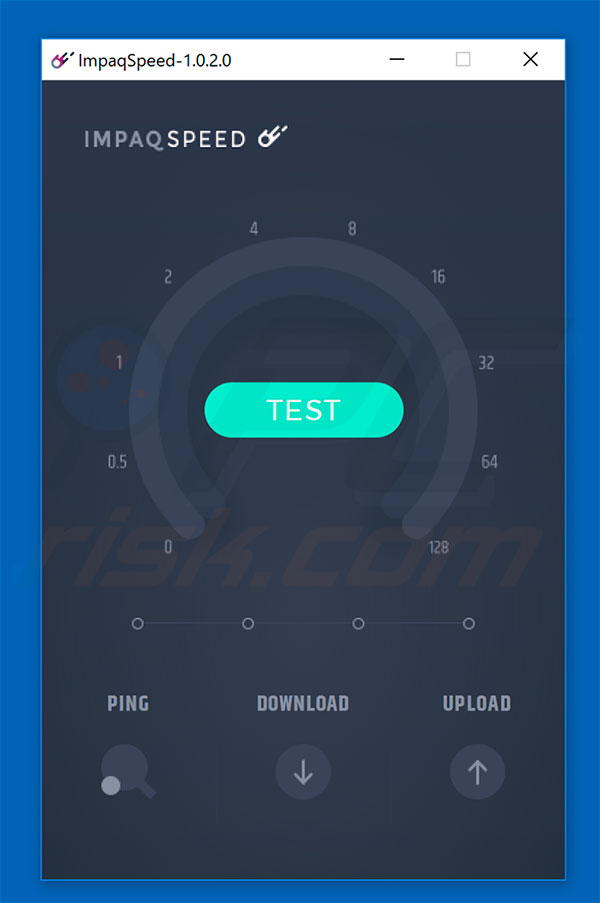
Umgehende automatische Entfernung von Malware:
Die manuelle Entfernung einer Bedrohung kann ein langer und komplizierter Prozess sein, der fortgeschrittene Computerkenntnisse voraussetzt. Combo Cleaner ist ein professionelles, automatisches Malware-Entfernungstool, das zur Entfernung von Malware empfohlen wird. Laden Sie es durch Anklicken der untenstehenden Schaltfläche herunter:
LADEN Sie Combo Cleaner herunterIndem Sie Software, die auf dieser Internetseite aufgeführt ist, herunterladen, stimmen Sie unseren Datenschutzbestimmungen und Nutzungsbedingungen zu. Der kostenlose Scanner überprüft, ob Ihr Computer infiziert ist. Um das Produkt mit vollem Funktionsumfang nutzen zu können, müssen Sie eine Lizenz für Combo Cleaner erwerben. Auf 7 Tage beschränkte kostenlose Testversion verfügbar. Eigentümer und Betreiber von Combo Cleaner ist RCS LT, die Muttergesellschaft von PCRisk.
Schnellmenü:
- Was ist ImpaqSpeed?
- SCHRITT 1. Die ImpaqSpeed Anwendung mit Systemsteuerung deinstallieren.
- SCHRITT 2. ImpaqSpeed Adware von Internet Explorer entfernen.
- SCHRITT 3. ImpaqSpeed Werbung von Google Chrome entfernen.
- SCHRITT 4. 'Ads by ImpaqSpeed' von Mozilla Firefox entfernen.
- SCHRITT 5. Die ImpaqSpeed Erweiterung von Safari entfernen.
- SCHRITT 6. Betrügerische Programmerweiterungen von Microsoft Edge entfernen.
ImpaqSpeed Adware Entfernung:
Windows 10 Nutzer:

Machen Sie einen Rechtsklick in der linken unteren Ecke des Bildschirms, im Schnellzugriffmenü wählen Sie Systemsteuerung aus. Im geöffneten Fenster wählen Sie Ein Programm deinstallieren.
Windows 7 Nutzer:

Klicken Sie auf Start ("Windows Logo" in der linken, unteren Ecke Ihres Desktop), wählen Sie Systemsteuerung. Suchen Sie Programme und klicken Sie auf Ein Programm deinstallieren.
macOS (OSX) Nutzer:

Klicken Sie auf Finder, wählen Sie im geöffneten Fenster Anwendungen. Ziehen Sie die App vom Anwendungen Ordner zum Papierkorb (befindet sich im Dock), machen Sie dann einen Rechtsklick auf das Papierkorbzeichen und wählen Sie Papierkorb leeren.
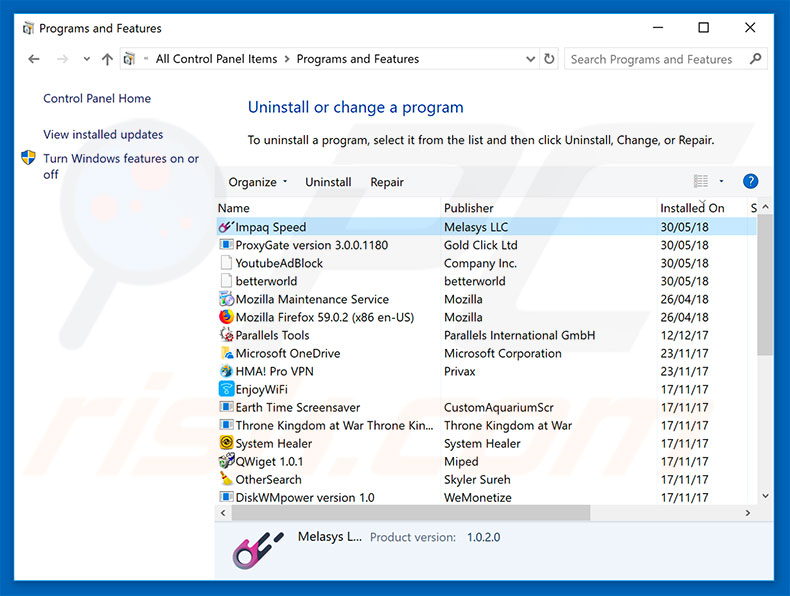
Im Programme deinstallieren Fenster: Suchen Sie nach "ImpaqSpeed", wählen Sie diesen Eintrag aus und klicken Sie auf "Deinstallieren", oder "Entfernen".
Nachdem Sie das potenziell unerwünschte Programm, das ImpaqSpeed Werbung verursacht, deinstalliert haben, scannen Sie Ihren Computer auf Überreste unerwünschter Komponenten, oder mögliche Infektionen mit Malware. Um Ihren Computer zu scannen, benutzen Sie die empfohlene Malware Entfernungssoftware.
LADEN Sie die Entfernungssoftware herunter
Combo Cleaner überprüft, ob Ihr Computer infiziert ist. Um das Produkt mit vollem Funktionsumfang nutzen zu können, müssen Sie eine Lizenz für Combo Cleaner erwerben. Auf 7 Tage beschränkte kostenlose Testversion verfügbar. Eigentümer und Betreiber von Combo Cleaner ist RCS LT, die Muttergesellschaft von PCRisk.
ImpaqSpeed Adware von Internetbrowsern entfernen:
Während der Forschung installierte ImpaqSpeed keine ihrer Browser-Programmerweiterungen auf Internet Explorer, Google Chrome oder Mozilla Firefox. Sie wurde jedoch mit anderer Adware gebündelt. Daher raten wir Ihnen, alle potenziell unerwünschten Browserzusätze von Ihren Internetbrowsern zu entfernen.
Das Video zeigt, wie man potenziell unerwünschte Browserzusätze entfernt:
 Bösartige Zusätze von Internet Explorer entfernen:
Bösartige Zusätze von Internet Explorer entfernen:
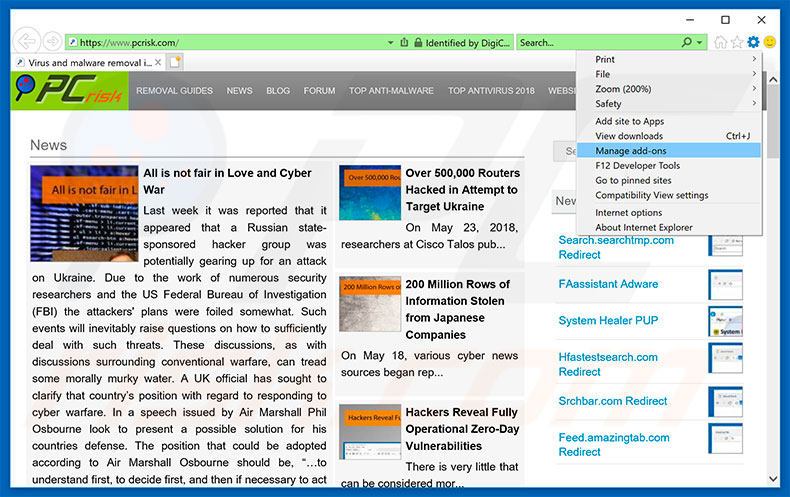
Klicken Sie auf das "Zahnradzeichen"![]() (obere rechte Ecke von Internet Explorer), wählen Sie "Zusätze verwalten". Suchen Sie nach allen kürzlich installierten Browsererweiterungen und klicken Sie auf "Entfernen".
(obere rechte Ecke von Internet Explorer), wählen Sie "Zusätze verwalten". Suchen Sie nach allen kürzlich installierten Browsererweiterungen und klicken Sie auf "Entfernen".
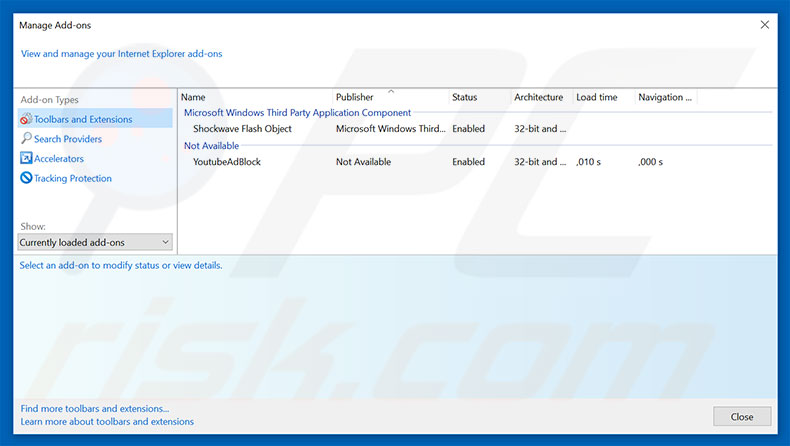
Alternative Methode:
Wenn Sie weiterhin Probleme mit der Entfernung von impaqspeed potenziell unerwünschtes programm haben, können Sie Ihre Internet Explorer Einstellungen auf Standard zurücksetzen.
Windows XP Nutzer: Klicken Sie auf Start, klicken Sie auf Ausführen, im geöffneten Fenster geben Sie inetcpl.cpl ein. Im geöffneten Fenster klicken Sie auf Erweitert, dann klicken Sie auf Zurücksetzen.

Windows Vista und Windows 7 Nutzer: Klicken Sie auf das Windows Logo, im Startsuchfeld geben Sie inetcpl.cpl ein und klicken Sie auf Enter. Im geöffneten Fenster klicken Sie auf Erweitert, dann klicken Sie auf Zurücksetzen.

Windows 8 Nutzer: Öffnen Sie Internet Explorer und klicken Sie auf das Zahnradzeichen. Wählen Sie Internetoptionen.

Im geöffneten Fenster wählen Sie den Erweitert Reiter.

Klicken Sie auf das Zurücksetzen Feld.

Bestätigen Sie, dass Sie die Internet Explorer Einstellungen auf Standard zurücksetzen wollen, indem Sie auf das Zurücksetzen Feld klicken.

 Bösartige Erweiterungen von Google Chrome entfernen:
Bösartige Erweiterungen von Google Chrome entfernen:
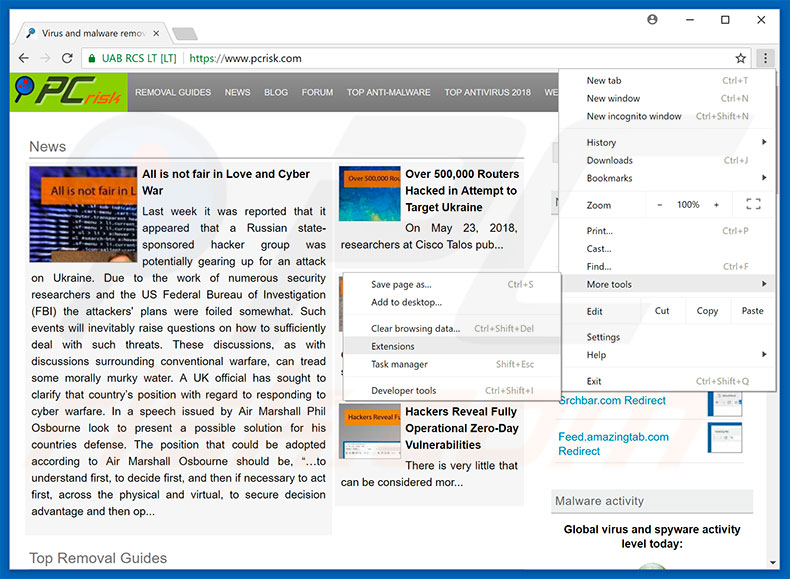
Klicken Sie auf das Chrome Menüzeichen ![]() (obere rechte Ecke von Google Chrome), wählen Sie "Weitere Tools" und klicken Sie auf "Erweiterungen". Suchen Sie nach allen kürzlich installierten, verdächtigen Browserzusätzen und entfernen Sie sie.
(obere rechte Ecke von Google Chrome), wählen Sie "Weitere Tools" und klicken Sie auf "Erweiterungen". Suchen Sie nach allen kürzlich installierten, verdächtigen Browserzusätzen und entfernen Sie sie.
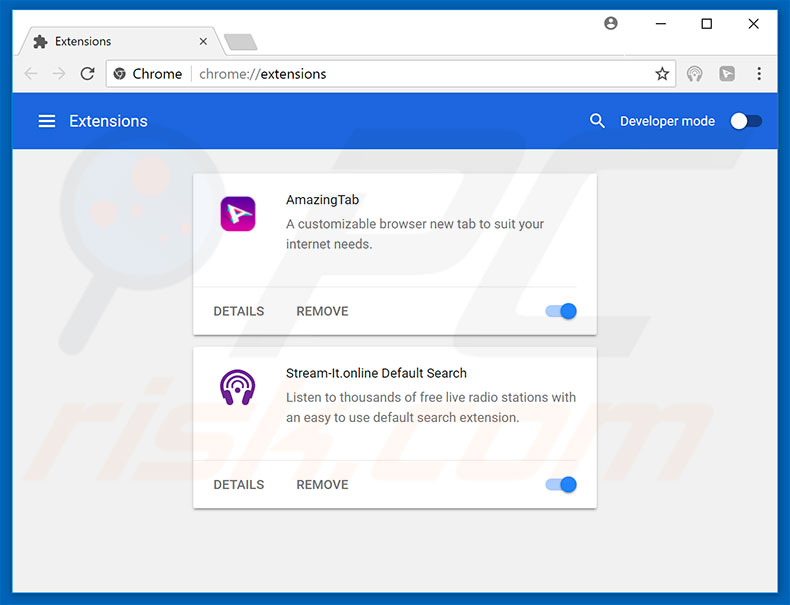
Alternative Methode:
Falls Sie weiterhin Probleme mit der Entfernung von impaqspeed potenziell unerwünschtes programm haben, setzen Sie die Einstellungen Ihres Google Chrome Browsers zurück. Klicken Sie auf das Chrome Menü-Symbol ![]() (in der oberen rechten Ecke von Google Chrome) und wählen Sie Einstellungen. Scrollen Sie zum Ende der Seite herunter. Klicken Sie auf den Erweitert... Link.
(in der oberen rechten Ecke von Google Chrome) und wählen Sie Einstellungen. Scrollen Sie zum Ende der Seite herunter. Klicken Sie auf den Erweitert... Link.

Nachdem Sie zum Ende der Seite hinuntergescrollt haben, klicken Sie auf das Zurücksetzen (Einstellungen auf ihren ursprünglichen Standard wiederherstellen) Feld.

Im geöffneten Fenster bestätigen Sie, dass Sie die Google Chrome Einstellungen auf Standard zurücksetzen möchten, indem Sie auf das Zurücksetzen Feld klicken.

 Bösartige Programmerweiterungen von Mozilla Firefox entfernen:
Bösartige Programmerweiterungen von Mozilla Firefox entfernen:
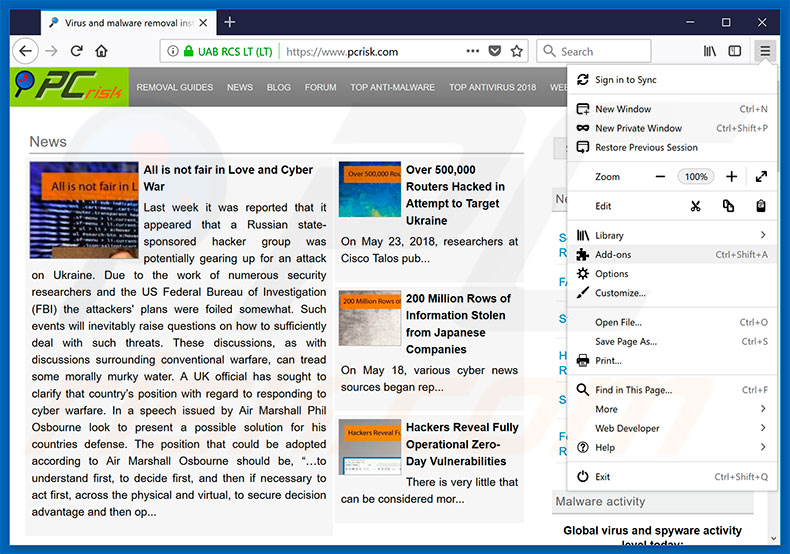
Klicken Sie auf das Firefox Menüzeichen ![]() (rechte obere Ecke des Hauptfensters), wählen Sie "Zusätze". Klicken Sie auf "Erweiterungen" und entfernen sie im geöffneten Fenster alle kürzlich installierten, verdächtigen Browser-Programmerweiterungen.
(rechte obere Ecke des Hauptfensters), wählen Sie "Zusätze". Klicken Sie auf "Erweiterungen" und entfernen sie im geöffneten Fenster alle kürzlich installierten, verdächtigen Browser-Programmerweiterungen.
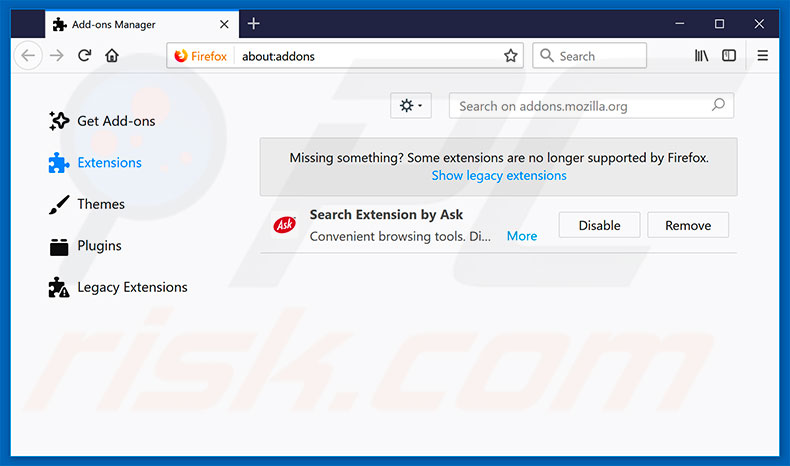
Alternative Methode:
Computernutzer, die Probleme mit der Entfernung von impaqspeed potenziell unerwünschtes programm haben, können Ihre Mozilla Firefox Einstellungen auf Standard zurücksetzen. Öffnen Sie Mozilla Firefox. In der oberen rechten Ecke des Hauptfensters klicken Sie auf das Firefox Menü ![]() , im geöffneten Menü klicken Sie auf das Hilfsmenü öffnen Feld
, im geöffneten Menü klicken Sie auf das Hilfsmenü öffnen Feld ![]()

Wählen Sie Problemlösungsinformationen.

Im geöffneten Fenster klicken Sie auf das Firefox Zurücksetzen Feld.

Im geöffneten Fenster bestätigen Sie, dass sie die Mozilla Firefox Einstellungen auf Standard zurücksetzen wollen, indem Sie auf das Zurücksetzen Feld klicken.

 Bösartige Erweiterungen von Safari entfernen:
Bösartige Erweiterungen von Safari entfernen:

Vergewissern Sie sich, dass Ihr Safari Browser aktiv ist, klicken Sie auf das Safari Menü und wählen Sie Einstellungen...

Klicken Sie im geöffneten Fenster auf Erweiterungen, suchen Sie nach kürzlich installierten, verdächtigen Erweiterungen, wählen Sie sie aus und klicken Sie auf Deinstallieren.
Alternative Methode:
Vergewissern Sie sich, dass Ihr Safari Browser aktiv ist und klicken Sie auf das Safari Menü. Vom sich aufklappenden Auswahlmenü wählen Sie Verlauf und Internetseitendaten löschen...

Wählen Sie im geöffneten Fenster Gesamtverlauf und klicken Sie auf das Verlauf löschen Feld.

 Bösartige Erweiterungen von Microsoft Edge entfernen:
Bösartige Erweiterungen von Microsoft Edge entfernen:

Klicken Sie auf das Edge Menüsymbol ![]() (in der oberen rechten Ecke von Microsoft Edge), wählen Sie "Erweiterungen". Suchen Sie nach allen kürzlich installierten verdächtigen Browser-Add-Ons und klicken Sie unter deren Namen auf "Entfernen".
(in der oberen rechten Ecke von Microsoft Edge), wählen Sie "Erweiterungen". Suchen Sie nach allen kürzlich installierten verdächtigen Browser-Add-Ons und klicken Sie unter deren Namen auf "Entfernen".

Alternative Methode:
Wenn Sie weiterhin Probleme mit der Entfernung von impaqspeed potenziell unerwünschtes programm haben, setzen Sie Ihre Microsoft Edge Browsereinstellungen zurück. Klicken Sie auf das Edge Menüsymbol ![]() (in der oberen rechten Ecke von Microsoft Edge) und wählen Sie Einstellungen.
(in der oberen rechten Ecke von Microsoft Edge) und wählen Sie Einstellungen.

Im geöffneten Einstellungsmenü wählen Sie Einstellungen wiederherstellen.

Wählen Sie Einstellungen auf ihre Standardwerte zurücksetzen. Im geöffneten Fenster bestätigen Sie, dass Sie die Microsoft Edge Einstellungen auf Standard zurücksetzen möchten, indem Sie auf die Schaltfläche "Zurücksetzen" klicken.

- Wenn dies nicht geholfen hat, befolgen Sie diese alternativen Anweisungen, die erklären, wie man den Microsoft Edge Browser zurückstellt.
Zusammenfassung:
 Meistens infiltrieren werbefinanzierte Software, oder potenziell unerwünschte Anwendungen, die Internetbrowser von Benutzern beim Herunterladen kostenloser Software. Einige der bösartigen Downloadseiten für kostenlose Software, erlauben es nicht, die gewählte Freeware herunterzuladen, falls sich Benutzer dafür entscheiden, die Installation beworbener Software abzulehnen. Beachten Sie, dass die sicherste Quelle zum Herunterladen kostenloser Software die Internetseite ihrer Entwickler ist. Falls Ihr Download von einem Downloadklienten verwaltet wird, vergewissern Sie sich, dass Sie die Installation geförderter Browser Programmerweiterungen und Symbolleisten ablehnen.
Meistens infiltrieren werbefinanzierte Software, oder potenziell unerwünschte Anwendungen, die Internetbrowser von Benutzern beim Herunterladen kostenloser Software. Einige der bösartigen Downloadseiten für kostenlose Software, erlauben es nicht, die gewählte Freeware herunterzuladen, falls sich Benutzer dafür entscheiden, die Installation beworbener Software abzulehnen. Beachten Sie, dass die sicherste Quelle zum Herunterladen kostenloser Software die Internetseite ihrer Entwickler ist. Falls Ihr Download von einem Downloadklienten verwaltet wird, vergewissern Sie sich, dass Sie die Installation geförderter Browser Programmerweiterungen und Symbolleisten ablehnen.
Hilfe beim Entfernen:
Falls Sie Probleme beim Versuch impaqspeed potenziell unerwünschtes programm von Ihrem Computer zu entfernen haben, bitten Sie bitte um Hilfe in unserem Schadensoftware Entfernungsforum.
Kommentare hinterlassen:
Falls Sie zusätzliche Informationen über impaqspeed potenziell unerwünschtes programm, oder ihre Entfernung haben, teilen Sie bitte Ihr Wissen im unten aufgeführten Kommentare Abschnitt.
Quelle: https://www.pcrisk.com/removal-guides/12845-impaqspeed-adware
Teilen:

Tomas Meskauskas
Erfahrener Sicherheitsforscher, professioneller Malware-Analyst
Meine Leidenschaft gilt der Computersicherheit und -technologie. Ich habe mehr als 10 Jahre Erfahrung in verschiedenen Unternehmen im Zusammenhang mit der Lösung computertechnischer Probleme und der Internetsicherheit. Seit 2010 arbeite ich als Autor und Redakteur für PCrisk. Folgen Sie mir auf Twitter und LinkedIn, um über die neuesten Bedrohungen der Online-Sicherheit informiert zu bleiben.
Das Sicherheitsportal PCrisk wird von der Firma RCS LT bereitgestellt.
Gemeinsam klären Sicherheitsforscher Computerbenutzer über die neuesten Online-Sicherheitsbedrohungen auf. Weitere Informationen über das Unternehmen RCS LT.
Unsere Anleitungen zur Entfernung von Malware sind kostenlos. Wenn Sie uns jedoch unterstützen möchten, können Sie uns eine Spende schicken.
SpendenDas Sicherheitsportal PCrisk wird von der Firma RCS LT bereitgestellt.
Gemeinsam klären Sicherheitsforscher Computerbenutzer über die neuesten Online-Sicherheitsbedrohungen auf. Weitere Informationen über das Unternehmen RCS LT.
Unsere Anleitungen zur Entfernung von Malware sind kostenlos. Wenn Sie uns jedoch unterstützen möchten, können Sie uns eine Spende schicken.
Spenden
▼ Diskussion einblenden